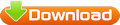DAS FUSSBALL STUDIO - V8.5.2 - kostenlose Software, lauffähig unter Windows 7, 8, 10 und 11
DAS FUSSBALL STUDIO - V8.5.2 - kostenlose Software, lauffähig unter Windows 7, 8, 10 und 11
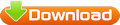
Installationshinweis
Entpacken Sie das zip-Archiv "DFS_Setup.zip" in ein beliebiges temporäres Verzeichnis. Starten Sie in diesem Verzeichnis das Setup-Programm und folgen Sie den Anweisungen.
Um das Programm nutzen zu können, brauchen Sie mindestens eine Fußball-Datenbank.
Nachfolgend finden Sie eine Auswahl an Datenbanken, die Sie mit dem Programm verwenden können.
 BUNDESLIGA-DATENBANK
BUNDESLIGA-DATENBANK
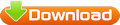
Enthält alle Daten der Bundesliga, der 2. Bundesliga sowie der 3. Liga.
Letzte Aktualisierung der Datenbank am .
Die Daten können Sie direkt im Programm unter Menüpunkt "? - Nach Updates suchen" per Live-Update aktualisieren.
Live-Daten liegen vor bis .
Installationshinweis für Fußball-Datenbanken
Entpacken Sie das zip-Archiv in Ihr persönliches Data-Verzeichnis für Das Fußball Studio.
Dieses Verzeichnis haben Sie beim ersten Start des Programms angegeben. Wo es sich befindet erfahren Sie im Programm unter Menüpunkt "Extras - Technik - Persönliche Verzeichnisse".
 DEUTSCHE LÄNDERSPIELE-DATENBANK
DEUTSCHE LÄNDERSPIELE-DATENBANK
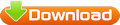
Enthält alle Daten der Spiele deutscher Nationalmannschaften (einschl. DDR).
Letzte Aktualisierung der Datenbank am .
Die Daten können Sie direkt im Programm unter Menüpunkt "? - Nach Updates suchen" per Live-Update aktualisieren.
Live-Daten liegen vor bis .
Installationshinweis für Fußball-Datenbanken
Entpacken Sie das zip-Archiv in Ihr persönliches Data-Verzeichnis für Das Fußball Studio.
Dieses Verzeichnis haben Sie beim ersten Start des Programms angegeben. Wo es sich befindet erfahren Sie im Programm unter Menüpunkt "Extras - Technik - Persönliche Verzeichnisse".
 WEITERE DATENBANKEN für Das Fußball Studio
WEITERE DATENBANKEN für Das Fußball Studio
Zwischenzeitlich existiert eine sehr große Auswahl an Fußball-Datenbanken für das Programm.
Diese werden kostenfrei von verschiedenen Benutzern des Programms angeboten.
Im Programm finden Sie unter Menüpunkt "? - Nach Updates suchen" eine Liste solcher Datenbanken. Wenn Sie dort auf das Home-Symbol doppelklicken, gelangen Sie zur jeweiligen Download-Seite.
Die größte Auswahl an Datenbanken finden Sie derzeit auf
 dfs-datenbanken.info
dfs-datenbanken.info.
 MEDIA ARCHIV für beide Datenbanken: Bundesliga und Deutsche Länderspiele - Stand vom 24.07.2025
MEDIA ARCHIV für beide Datenbanken: Bundesliga und Deutsche Länderspiele - Stand vom 24.07.2025
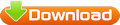
Dieses Media Archiv beinhaltet u. a. die Wappen aller Mannschaften, wie sie in der Bundesliga- und Länderspiele-Datenbank verwendet werden.
Hinweis zur Verwendung
Speichern Sie das zip-Archiv in Ihr persönliches Media-Verzeichnis für Das Fußball Studio und entpacken Sie es dort.
Dieses Verzeichnis haben Sie beim ersten Start des Programms angegeben. Wo es sich befindet erfahren Sie im Programm unter Menüpunkt "Extras - Technik - Persönliche Verzeichnisse".
Folgende Schritte sollten Sie danach durchführen, wenn Sie im Programm die empfohlene Option "Kleine Wappengrafiken auf Festplatte puffern" verwenden:
- Rufen Sie im Programm die Funktion "Allgemeine Programm-Optionen" auf. Über Menüpunkt oder per Taste [F4].
- Dort klicken Sie im Register "Verschiedenes" einmal die Schaltfläche "Gepufferte Wappengrafiken löschen".
- Abschließend öffnen Sie die aktuelle Datenbank erneut ODER beenden Sie das Programm und starten Sie es neu.
 DFS - MEDIA TOOL - V2.1.2 - kostenlose Software, lauffähig unter Windows 7, 8, 10 und 11
DFS - MEDIA TOOL - V2.1.2 - kostenlose Software, lauffähig unter Windows 7, 8, 10 und 11
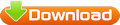
Das DFS - Media Tool kann ein wertvolles Helferlein bei der Erstellung von Grafiken für Das Fußball Studio sein.
Es ersetzt keine professionellen Grafikbearbeitungsprogramme, kann aber Grafiken in wesentlich besserer Qualität verkleinern als es viele seiner teuren Kollegen vermögen
Hinweis zur Verwendung
Entpacken Sie das zip-Archiv "DFS_MT_Setup.zip" in ein beliebiges temporäres Verzeichnis. Starten Sie in diesem Verzeichnis das Setup-Programm und folgen Sie den Anweisungen.
Um das Programm nutzen zu können, muss vorab Das Fußball Studio installiert sein.
 dfs-datenbanken.info.
dfs-datenbanken.info.